我們有很多客戶抱怨東芝外置硬盤最近沒有出現問題,但是,這不是東芝的唯一問題,而且他們的電腦也未能識別三星,SanDisk,希捷外置硬盤。不要驚慌,有解決問題的前6個解決方案。
修復東芝外置硬盤不能出現的三大解決方案。
1.檢查Toshiba外置硬盤的驅動器更新。右鍵單擊"此PC",選擇"屬性",然後單擊左側窗口中的"設備管理器"。在彈出窗口中選擇"更新驅動器軟件"。
2.更改東芝外置硬盤的驅動器號和路徑。右鍵單擊"此PC",選擇"管理",然後單擊"磁盤管理"。右鍵單擊Toshiba外置硬盤,然後點擊"Change Drive Letter and Paths"。
3.在未分配的Toshiba外部硬盤驅動器上創建分區新分區之前恢復數據。
如何在未分配的Toshiba外置硬盤上創建新分區之前恢復數據?
如果Windows 7/8/10無法識別您的Toshiba外置硬盤,它顯示"未分配",您最好在其上創建新分區,但是,創建新分區意味著您的Toshiba外置硬盤上的原始數據將是覆蓋,我們建議您在創建新分區之前恢復數據。
步驟1.下載並安裝Bitwar Data Recovery軟件,然後啟動該軟件。
步驟2.選擇設備名稱以"hd"開頭的Toshiba外置硬盤。單擊"下一步"以選擇所有類型的文件。提示:這個選項能夠掃描東芝外置硬盤上的更多文件。
步驟3.雙擊以預覽文件,然後檢查文件是否需要。
在您恢復所有丟失的文件後,您可以創建新的分區來修復東芝外部硬盤驅動器沒有出現問題。
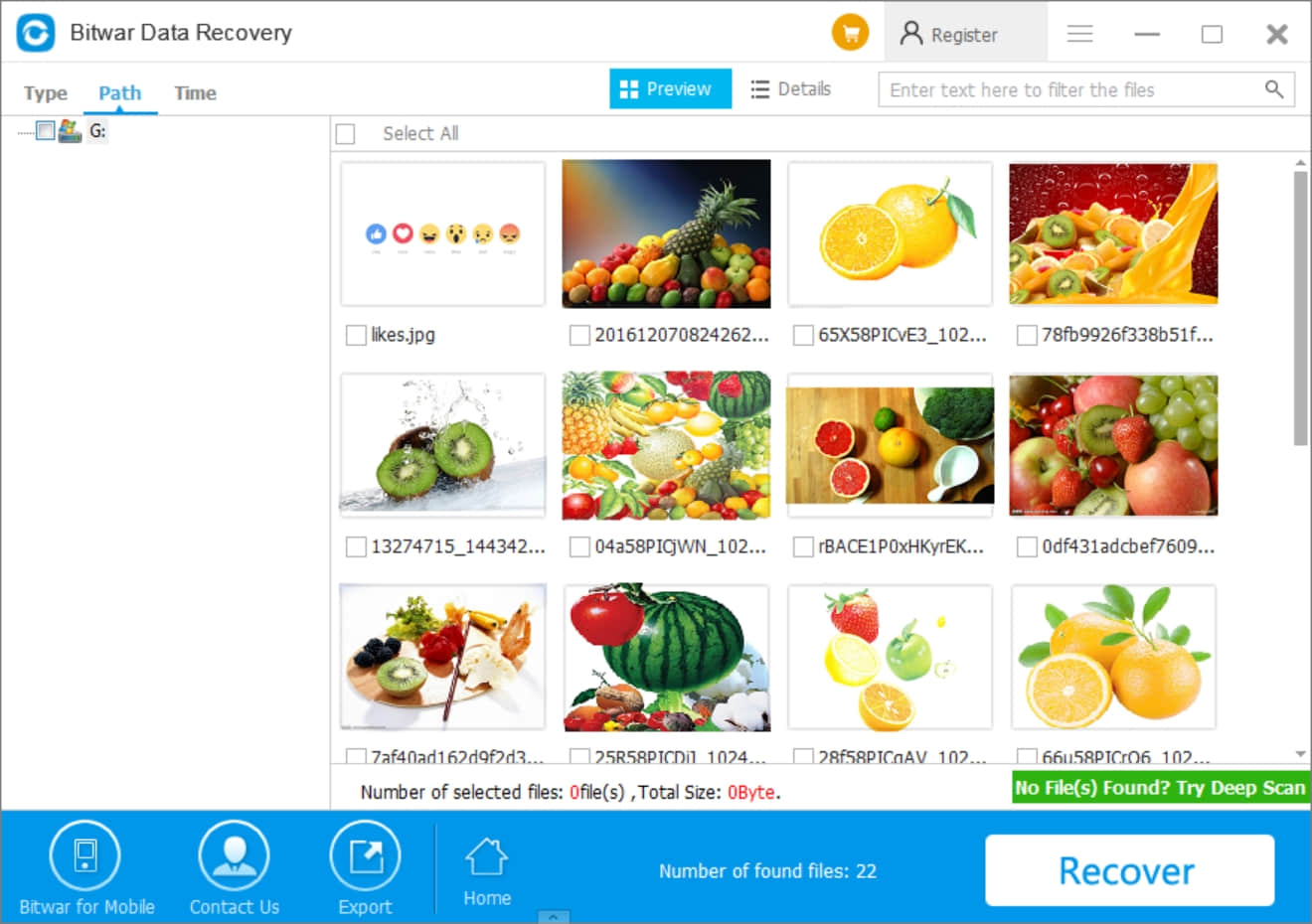
Bitwar Data Recovery它是免費的數據恢復軟件,可用於從PC,Mac,硬盤驅動器,USB外置硬盤,閃存驅動器,SD卡,數字媒體存儲等恢復文檔,照片,圖像,視頻,音頻和存檔文件使用強大的掃描和預覽模式,您可以輕鬆快速地檢索數據。
通過關注教程,我猜你可能知道如何修復東芝外置硬盤不顯示或未識別的問題。但是,在您嘗試在USB外置硬盤上格式化,初始化或創建分區之前,我建議您使用Bitwar Data Recovery恢復數據。




